如何制作医院诊所提示牌标签 点击:51 | 回复:0
发表于:2021-10-22 13:42:36
楼主
现在不管是医院还是商场,都会有各种各样的温馨提示牌,提示牌的作用主要是为了让我们了解到一些基础信息。接下来以医院诊所温馨提示牌为例,在标签打印软件中演示下相关的操作步骤:
在标签打印软件中,点击软件上方工具栏中的“文档设置”按钮,在文档设置-画布中,设置背景颜色及勾选打印背景,点击确定,如图所示:
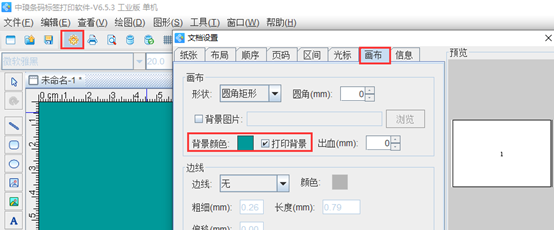
点击软件左侧的“圆角矩形”按钮,在画布上绘制矩形框,双击圆角矩形,在图形属性-基本中,根据自己的需求自定义设置线条的颜色、粗细及圆角矩形等。
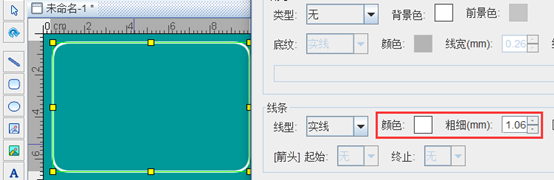
点击软件左侧的:实心A按钮,在画布上绘制普通文本,双击普通文本,在图形属性-数据源中,点击“修改”按钮,删除默认的数据,在下面的状态框中,手动输入要添加的信息,点击编辑。
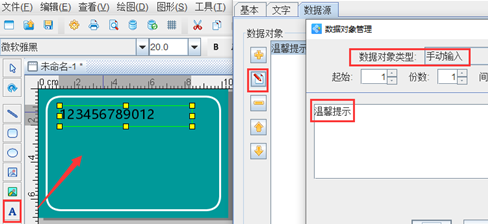
在文字中,勾选彩码前面的复选框,点击高级,在高级中,可以根据自己的需求自定义设置字体大小、样式、字体、颜色随机及应用范围等,如图所示:
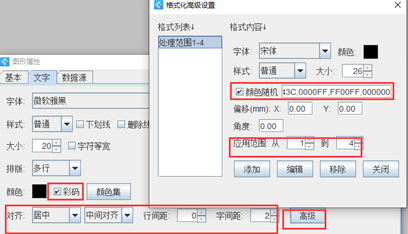
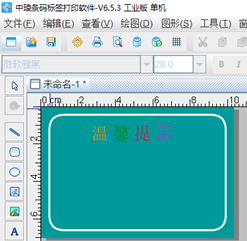
点击软件左侧的“插入位图图片”按钮,在画布上绘制位图对象,双击位图,在图形属性-数据源中,点击“+”号按钮,数据对象类型选择“手动输入”,点击左下角的“浏览”,选中要插入的图片-打开-添加-确定。
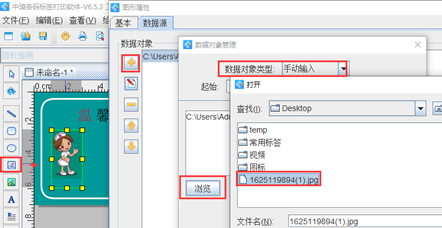
点击软件左侧的“实心A”按钮,按照以上步骤在标签上添加文字信息,双击文字,在图形属性-文字中,设置字体颜色为白色,点击高级,在高级中,可以根据自己的需求自定义设置,如图所示:
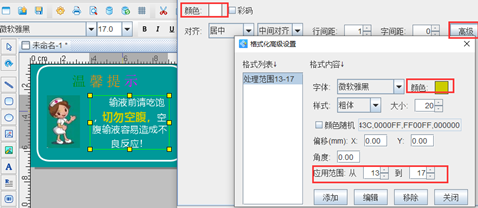
设置好之后,可以点击文件-打印预览,查看生成效果,如图所示:
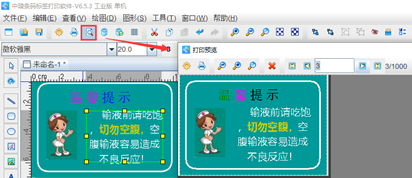
以上就是有关制作医院诊所温馨提示牌的操作步骤,指示牌的标签有很多,上述只是其中的一种,有需求的用户,可以下载标签打印软件,根据你的需求在软件中批量生成相应的提示标签。
楼主最近还看过
热门招聘
相关主题
- 关于几种型号微机智能励磁励...
 [310]
[310] - 超级车管家骗人
 [428]
[428] - 第十一届中国(佛山)机械装备...
 [336]
[336] - Python在开发实时嵌入式系统...
 [433]
[433] - 转子流量计的正确使用
 [439]
[439] - 威纶TK6070IQ
 [2071]
[2071] - 关于博途V13中S7-300模拟量处...
 [7854]
[7854] - web前端和嵌入式那个行业比较...
 [1264]
[1264] - abb机器人与倍福PLC利用devi...
 [741]
[741] - MCGS触摸屏与单片机通信,求指...
 [419]
[419]

官方公众号

智造工程师
-

 客服
客服

-

 小程序
小程序

-

 公众号
公众号

















 工控网智造工程师好文精选
工控网智造工程师好文精选
